Även tekniskt en linsdefekt, mörkare mot hörnen i ett fotografi är en effekt som många människor finner det önskvärt, möjligen på grund av det faktum att nästan alla kameror av en viss årgång gjorde detta på ett mycket markant sätt. Den görs rätt, kan det ge betraktarens uppmärksamhet till den viktigaste delen av ditt fotografi (t.ex. en människa). Effekten är lätt att kopiera med GIMP, den främsta fotoredigeringsprogram. Här är hur.
Steg
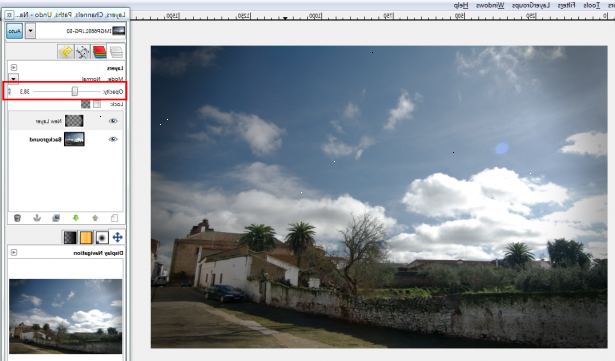
- 1Öppna ditt fotografi i GIMP (fil - >> open).
- 2Lägg till en ny, svart skikt. Ta upp lagerdialogen med Ctrl + L. Klicka på "Nytt lager"-knappen längst ned till vänster. Ange ett namn för det (vi använder "Vignette" i vårt exempel). Ställ "Layer Fill Type" till "Förgrundsfärg" (detta förutsätter att din förgrundsfärg är satt till svart, vilket det oftast är). Hit "OK".
- 3Gör det ett mjukt ljus lager. I lagerdialogen, klicka på "Vignette" lagret för att markera den och välj Mjukt ljus från "Mode" listrutan. Du kommer att märka din hela bilden mörkare märkbart. Detta är bra.
- 4Lägg till en lagermask till ditt nya lagret. Högerklicka på din "Vignette" lagret och gå till Lägg till lagermask. I dialogrutan som dyker upp, vill du "Initiera lagermask till" inställt på "White (full opacitet)". Klicka på "Lägg till".
- 5Löst välja något område runt centrum av din ram. Använd freeform markeringsverktyget (tryck F för att ta upp detta) och rita en markering någonstans runt den främsta intresse i ditt foto. Detta behöver inte vara exakt (och det kan även vara bättre om det inte är).
- 6Fyll detta område med svart. Använd din hink verktyget (Skift + B) och klicka i markeringen för att fylla det (detta är förutsatt, återigen, att du har din förgrundsfärg till svart). Du kommer att märka att området innanför markeringen har gått tillbaka till det normala, detta beror svarta områden på lagermasken (som vi redigerar) gör lagret genomskinligt.
- 7Avmarkera valet med select -> ingen.
- 8Sudda din lagermask. Gå till Filter -> Blur -> Gaussian Blur. I dialogrutan som kommer upp, vill du "Radius" set till en mycket stor mängd, en tiondel av den längsta kanten på fotot är inte för mycket. Ju större radien, de mer subtila blir effekten. För vår lilla 683x1024 foto, använde vi en radie av 159 pixlar, vilket inte kan ha varit tillräckligt. Hit "OK". Du kommer att märka att de vassa kanter som förr fanns vid gränserna för ditt val har gått.
- 9Ändra opaciteten för "vinjett" lagret. Klicka på din "Vignette" lagret för att markera det (om det inte redan är markerat), och skjut sedan reglaget för opacitet åt höger tills effekten är subtil nog. Vårt exempel använde en opacitet på ca 50%, men vad du använder är upp till ditt omdöme. Alltför många fotografier med en pseudo-vinjett effekt överdriva enormt. Gör inte detta!
- 10Du kan nu spara din bild i ett format som du väljer (JPEG är bäst för fotografier). Du kanske också vill spara en version av det med tillägget ". Xcf", vilket gör att du kan senare redigera bilden i GIMP (under iakttagande, lagermasker och så vidare), ifall du märker ett problem.
Tips
- Innan du kopplar ner, försöka dubblera din "Vignette" lagret (högerklicka på det, Duplicate Layer) och ställa in läget för "Saturation". Som mättnaden i svart är noll, kommer detta att leda till mättnad för att få mindre runt hörnen också. Återigen bör opaciteten hos detta skikt vara mycket låg. Hanteras med försiktighet.
- Du kan använda en relaterad teknik för att efterlikna en annan linsdefekt: corner skärpa ramla av. Duplicera din bottenskikt, använda filter -> Blur -> Gaussian Blur att sudda det, och sedan lägga till en lagermask som i steg 4-8 ovan. Du kanske eller kanske inte tycker att fokus oskärpa Insticksprogrammet har bättre resultat än Gaussisk oskärpa här.
Saker du behöver
- GIMP, som kan hämtas och installeras gratis.
- Varje fotografi, denna teknik kan fungera bäst för människor och fotografier djur, men du kommer förmodligen hitta andra kreativa sätt att använda detta.
